Kalian ingin mudah dalam mengelola content yang akan dibagikan pada platform Facebook dan platform-platform lain yang terintegrasi di dalamnya? Pakai saja Facebook Creator Studio. Okay, tak usah pakai lama, langsung simak saja yuk tentang Yuk Ketahui Apa Itu Facebook Creator Studio dan Fiturnya!
Apa Itu Facebook Creator Studio?
Facebook Creator Studio merupakan tool yang dapat membantu agar lebih mudah dalam mengelola konten, seperti mengupload, mengecek performa konten, dan berinteraksi secara langsung dengan audiens.
Tool milik Facebook ini memiliki tujuan pada pengelolaan konten video. Selain itu, memberi kemudahan bagi yang ingin mengelola jenis konten lain, contohnya foto atau tulisan.
Bingung? Gini. Facebook juga mempunyai tool Social Media Management (SMM) yang bernama Facebook Business Suite. Perbedaannya adalah Facebook Business Suite dapat digunakan untuk memasang iklan. Sedangkan Creator Studio peruntukannya untuk mengelola konten video.
Fitur Ciamik Facebook Creator Studio
Creator Studio Facebook memiliki berbagai fitur yang bermanfaat yang dapat mengelola konten. Ada beberapa menu di Facebook yang dapat dipelajari dulu agar memudahkan dalam mengelola konten kalian, yaitu:
1. Content Library
Content library merupakan menu yang memiliki fitur berisi kumpulan konten dari akun Facebook, baik yang sudah maupun yang belum dipublikasikan. Ada berbagai informasi yang bisa dicek pada halaman ini, seperti status konten, tanggal upload, pengupload konten sampai jumlah impresi, dan engagement. Selain itu, juga dapat memilih tanggal spesifik konten.
2. Posts dan Posts Timeline
Fitur Posts dan Posts Timeline ada di dalam menu Content Library. Posts dan Posts Timeline dapat menampilkan konten yang ada pada Halaman Facebook. Posts menyediakan konten pada tampilan administrator, sedangkan Posts Timeline menyuguhkan konten dari sisi audiens atau user.
3. Post Testing
Salah satu cara untuk mengukur suatu keefektifitasan postingan adalah dengan A/B Testing. Cara marketing ini telah didukung oleh Facebook, yakni dengan disediakannya fitur Post Testing. Jadi, kalian dapat memanfaatkan menu yang ada pada Content Library ini agar dapat melakukan percobaan serta menemukan rumus yang tepat agar konten dapat memancing engagement.
4. Videos You Can Crosspost
Fitur Videos You Can Crosspost membantu dalam satu video agar dapat disebar atau digunakan ulang pada halaman lain selama memang masih dikelola pada satu pihak yang sama. Keunggulan lain adalah video yang di-crosspost juga dapat digunakan di lain waktu tanpa perlu untuk upload ulang.
Selain tidak perlu melakukan upload berulang kali, kalian juga dapat mengetahui hasil performa keseluruhan video pada setiap kali ditayangkan. Hasilnya, performa yang diperoleh hanya dari satu video. Fitur ini diluncurkan karena banyak pemilik Facebook Page yang ingin mengunggah satu video pada halaman berbeda.
5. Playlists dan Series
Menu playlists dan series memiliki fungsi yang kurang lebih sama, loh. Playlist bermanfaat untuk menampung kumpulan video sejenis yang kalian miliki. Series juga dapat digunakan dalam meletakan kumpulan video yang berseri atau bersambung pada satu halaman agar pengunjung lebih mudah untuk menemukan video sebelumnya.
6. Clips
Clips merupakan fitur yang disediakan guna membantu seorang content creator saat membuat video streaming atau sebuah perusahaan membuat webinar, durasi yang digunakan sangat panjang. Rtujuannya supaya dapat memancing lebih banyak penonton dengan cara memanfaatkan fitur Klip atau Clips dari Facebook Creator Studio ini.
Menu Clips juga dapat digunakan untuk mengelola potongan-potongan highlight yang menarik dari video yang panjang. Setelah diupload, kalian dapat mengecek jumlah tayangan, shares, respon, dan komentar yang dapat digunakan sebagai bahan untuk evaluasi.
7. Instant Articles
Anyway, Instant Articles menyuguhkan artikel yang dibuat secara singkat. Tujuannya agar pesan yang ingin disampaikan oleh sebuah Page menjadi lebih mudah untuk dipahami dan juga lebih cepat oleh audiens karena lebih singkat dibanding satu artikel penuh.
Selain menyampaikan pesan tertentu, kalian juga dapat monetisasi Instant Articles. Ingin lebih tahu selengkapnya? Silakan kalian bisa mempelajari lebih banyak dari halaman Pusat Bantuan Facebook.
8. Insights
Insights ini memiliki keuntungan agar dapat membagi data menjadi empat sections (bagian), yaitu Pages, Videos, Stories, dan Instant Articles agar data tidak dapat tercampur. Pada bagian Pages ini, kalian dapat melihat performa dari keseluruhan halaman Facebook yang dikelola.
Selanjutnya, pada bagian Videos, kalian bisa mengecek data secara lebih lengkap terkait konten video yang kalian unggah, seperti performa, benchmarking (perbandingan), loyalty, serta retensi.
Selain itu, ada informasi tentang perfoma konten pada bagian Stories. Terakhir, ada Instant Articles yang menampilkan informasi, seperti CTA, performa artikel, serta Revenue Lift jika sudah mengaktifkan monetisasi.
9. Inbox+
Di Inbox+, kalian dapat berinteraksi secara langsung dengan audiens yang ada di Facebook dan Instagram sekaligus. Sebab, menu ini bisa menampilkan Direct Messages (DM) dari kedua platform. Selain itu, kalian juga bisa mendapat pemberitahuan dari komentar pada setiap konten yang diupload, baik di Halaman Facebook maupun di akun Instagram.
10. Monetization
Bagi yang ingin mengaktifkan fitur Monetization atau Monetisasi, kalian harus melewati beberapa proses agar dapat dianggap layak (eligible) oleh Facebook. Menu ini memiliki beberapa bagian yang berguna dalam pengelolaan brand dan monetisasi Halaman Facebook, contohnya Bonus serta Brand Collabs Manager yang memuat tentang pengaturan terkait branding Facebook Page kalian.
11. Live Dashboard
Menu Live Dashboard terletak di Creative Tools. Live Dashboard bermanfaat jika kalian sering mengadakan streaming secara langsung (live streaming) di Facebook. Ada beberapa menu yang dapat digunakan dalam menunjang kebutuhan live streaming, seperti menentukan jadwal live streaming, mencatat engagement dengan Followers atau Komunitas, dan dashboard untuk Moderator.
Oia, Live Dashboard juga bisa digunakan untuk mengelola Halaman Facebook bagi kreator gaming. Sebab, salah satu menu Creator Studio Facebook ini memiliki fitur khusus bagi para streamer, contohnya Event Tournament dan juga section Achievement. Kalem, kalian tetap bisa menggunakan menu ini jika ingin berinteraksi secara langsung dengan followers melalui tayangan live.
12. Sound Collection
Di dalam fitur Creative Tools ada menu Sound Collection yang memuat lagu atau musik yang dapat digunakan oleh para content creators. Sound Collection ini mampu menampung sekitar 10 ribu lagu dan juga efek suara yang bisa digunakan secara gratis. Selain itu, kalian juga dimudahkan dengan adanya filter berdasarkan genre, mood, durasi, sampai tempo untuk memilih lagu dan efek suara yang cocok.
13. Instagram Content Management
Terakhir, Instagram Content Management yang berguna saat halaman pengelolaan konten khusus untuk Instagram yang ada di halaman yang sama. Kalian cukup klik logo Instagram yang ada pada bagian atas halaman, sebelah logo Facebook. Lalu menyambungkan Facebook Page dengan Instagram kemudian konten dapat dikelola dari kedua platform, yakni melalui Facebook Creator Studio.
Apakah Kalian Tertarik Untuk Menggunakan Facebook Creator Studio?
Facebook Creator Studio disebut mirip dengan YouTube Studio karena fitur-fiturnya. Hanya saja, tentunya Facebook Creator Studio memiliki fitur yang lebih lengkap karena didukung dengan pengguna yang juga aktif dalam berinteraksi. Sehingga, dapat juga mengelola brand image yang dibangun di Facebook Page.
Semoga bermanfaat 🙂
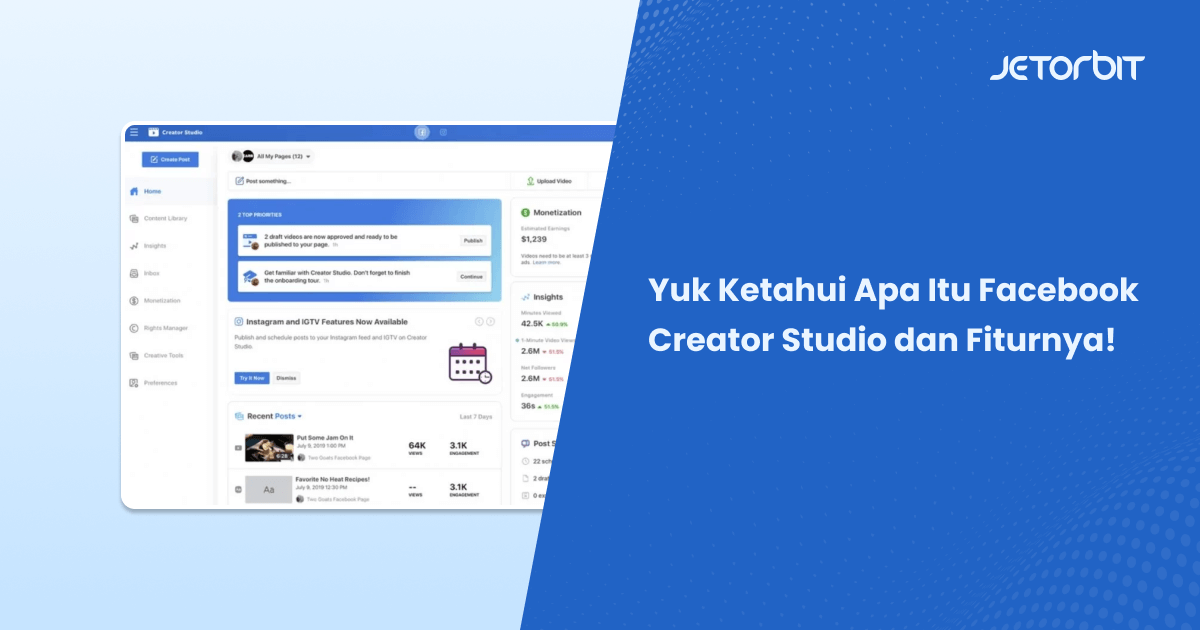








Leave a Comment